 apache部署
apache部署
# 一、源码安装
由于每个企业对web网站的要求不同,所以必须有针对性的进行安装,故选择通过源码进行安装,步骤如下:
# 1、解压

# 2、配置
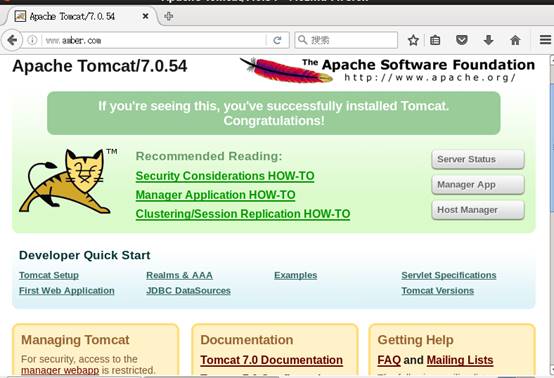
上图表示将apache安装到/usr/local/httpd目录下,安装并启用so、rewrite、charset-lite、cgi功能。
# 3、编译
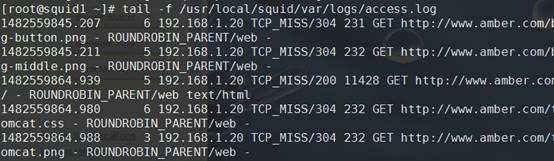
# 4、安装
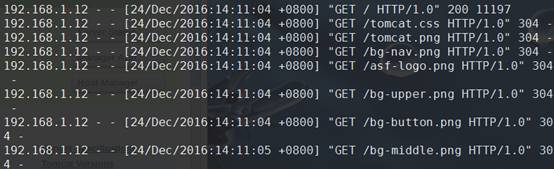
# 5、确认安装结果
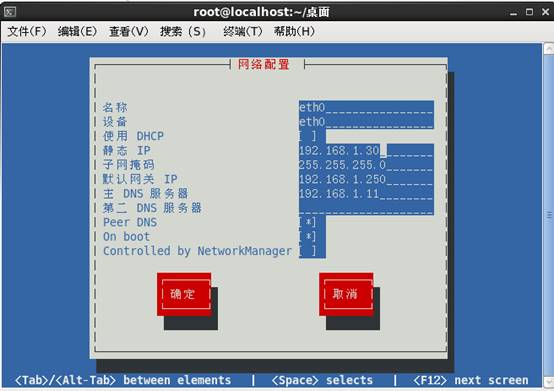
# 6、优化执行路径
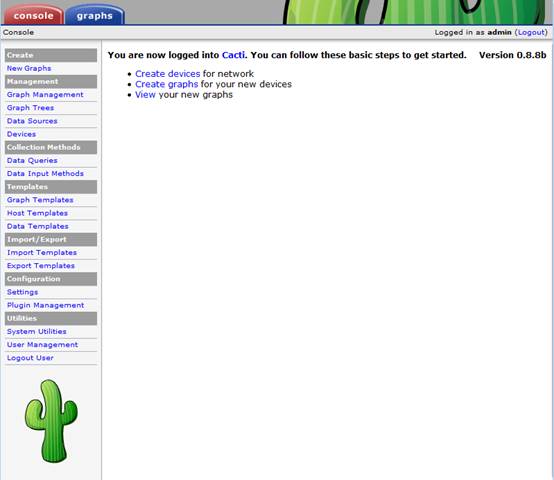
# 二、RPM包安装
通过源码安装的apache,其路径可以自己定义,但是通过rpm包进行安装的,其路径是固定的,其主配置文件在/etc/httpd/conf/httpd.conf、其日志文件在/var/log/httpd、其网页文件在/var/www/html

# 配置
Apache网站配置有三种方式,分别:
- 相同IP,不同端口;
- 相同端口,不同IP;
- 相同端口,相同IP,不同主机名。
相同IP,不同端口:
1、编辑apache主配置文件/usr/local/httpd/conf/httpd.conf,如图所示:

2、新建网站,并重启apache服务,如图所示:
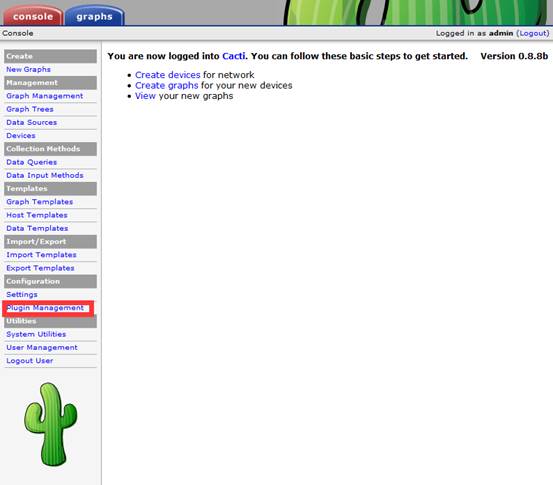
3、在客户端访问,如图所示:
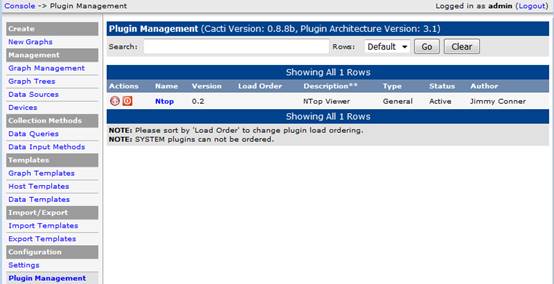
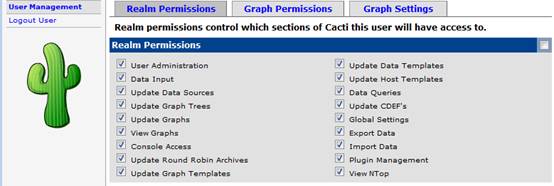
相同端口,不同IP
1、编辑apache主配置文件/usr/local/httpd/conf/httpd.conf,如图所示:

2、添加一个IP子接口,并设置其IP为192.168.72.253,如图所示:
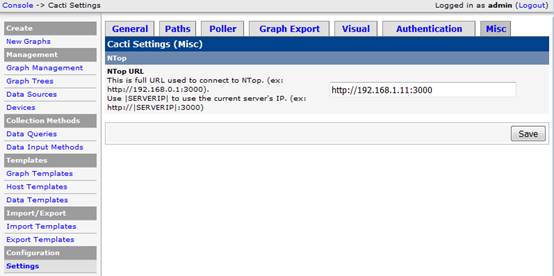
3、重启apache服务,如图所示:
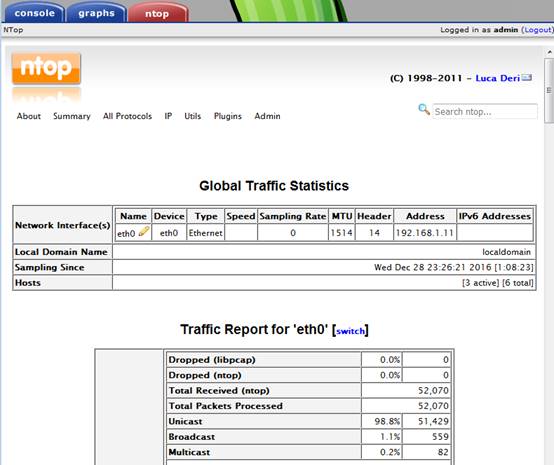
4、配置客户端IP地址,如图所示:
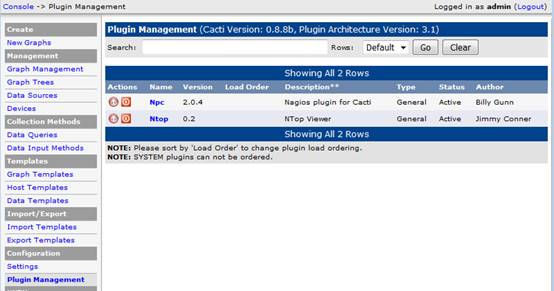
5、在客户端访问,如图所示:


相同端口,相同IP,不同主机头
1、编辑apache主配置文件/usr/local/httpd/conf/httpd.conf,如图所示:
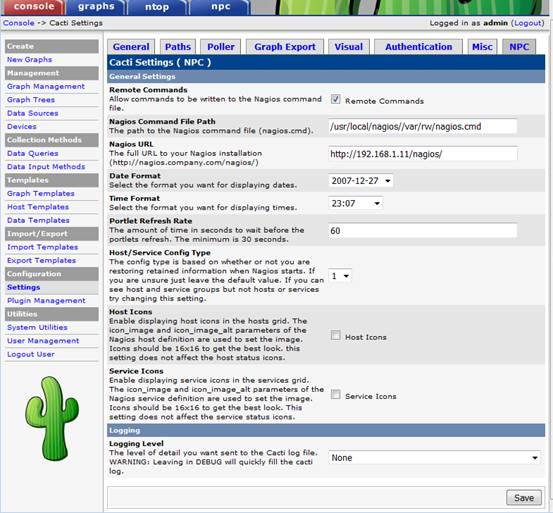
2、重启apache服务,如图所示:

3、安装DNS,如图所示:

4、配置DNS,如图所示:
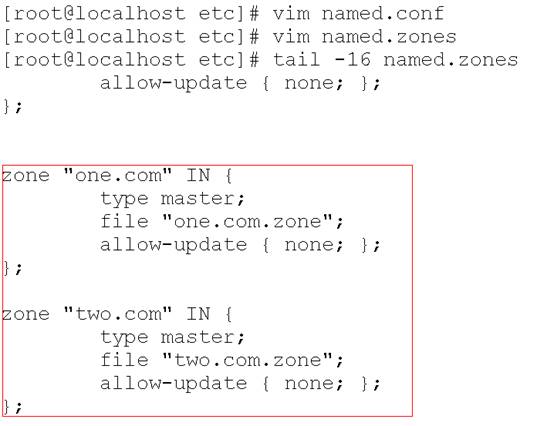




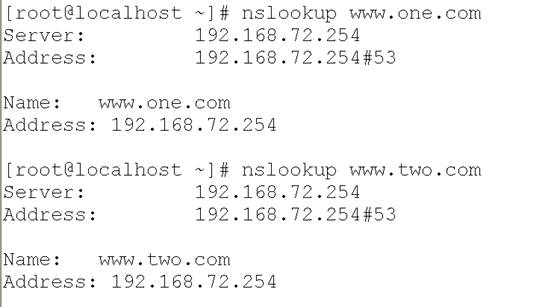
5、将主机DNS指向DNS服务器,如图所示:
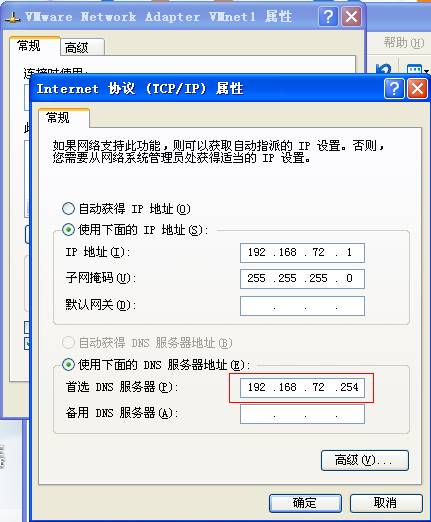
6、在客户端访问,如图所示:
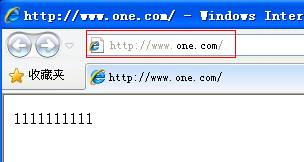
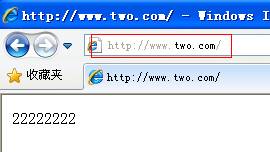
# 三、建立个人网站
# 1、创建用户和网站
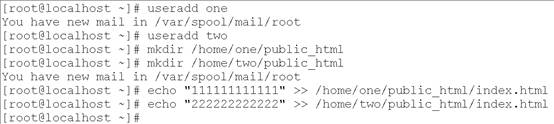
# 2、编辑apache主配置文件,
将文中的UserDir disable注释掉,如图所示:
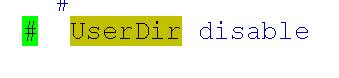
# 3、配置apache主配置文件
如图所示:
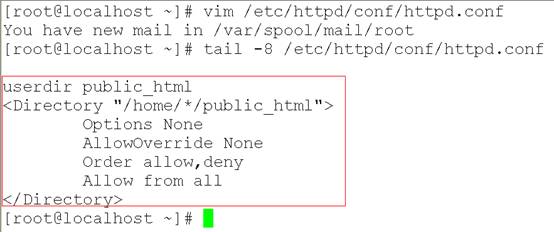
# 4、重启apache服务
如图所示:

# 5、给/home/one和/home/two以执行权限
如图所示:

# 6、在客户端访问
如图所示:
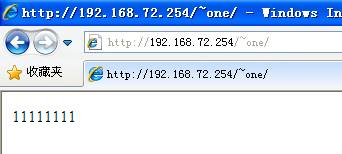
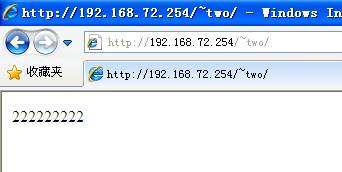
上次更新: 2022/06/12, 15:48:09
